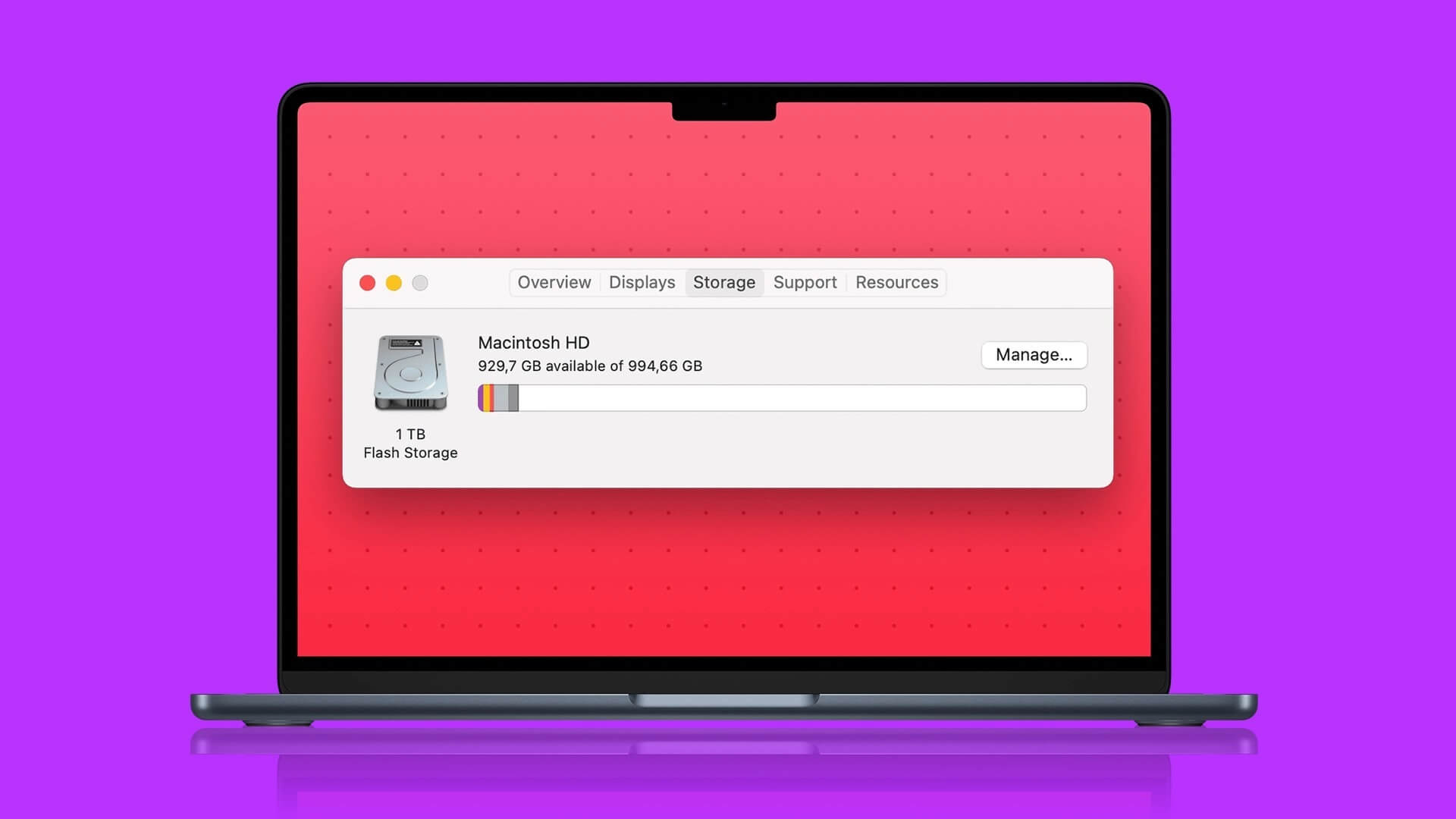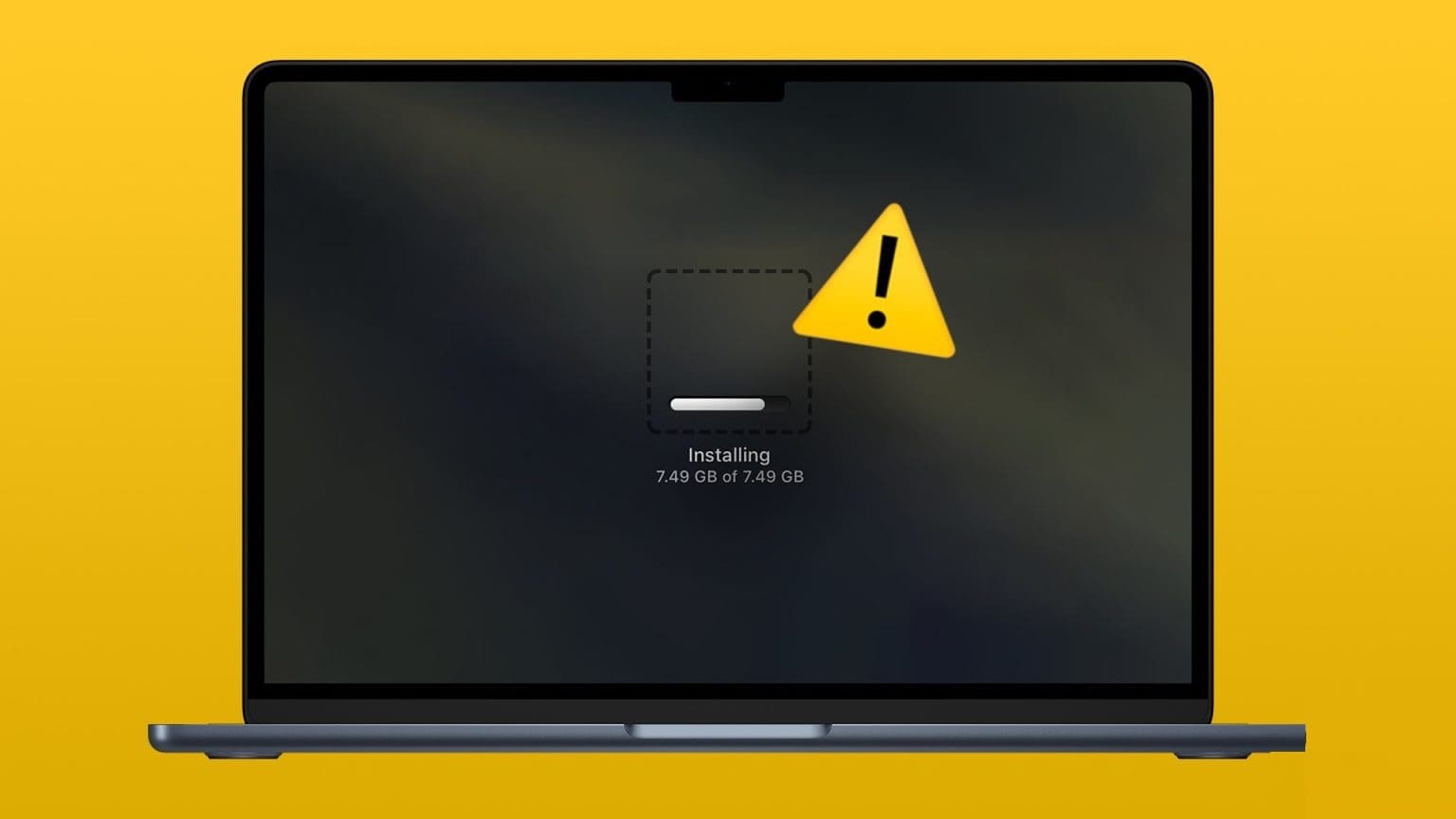Oznámení push nás informují o událostech, nejnovějších zprávách, nadcházejících schůzkách a důležitých zprávách, kromě mnoha dalších věcí na našich počítačích. Ale když se o vaši pozornost ucházejí všechny ostatní aplikace, oznámení se také stávají nepříjemnou záležitostí. Příliš mnoho upozornění vás může odvádět od práce a snižovat vaši produktivitu. Proto si musíte být vědomi oznámení, která dostáváte, a omezit je, abyste zachovali přísný režim přijímání pouze důležitých oznámení. Zde jsou 4 nejlepší způsoby, jak můžete spravovat oznámení na Macu, abyste zabránili rozptylování.
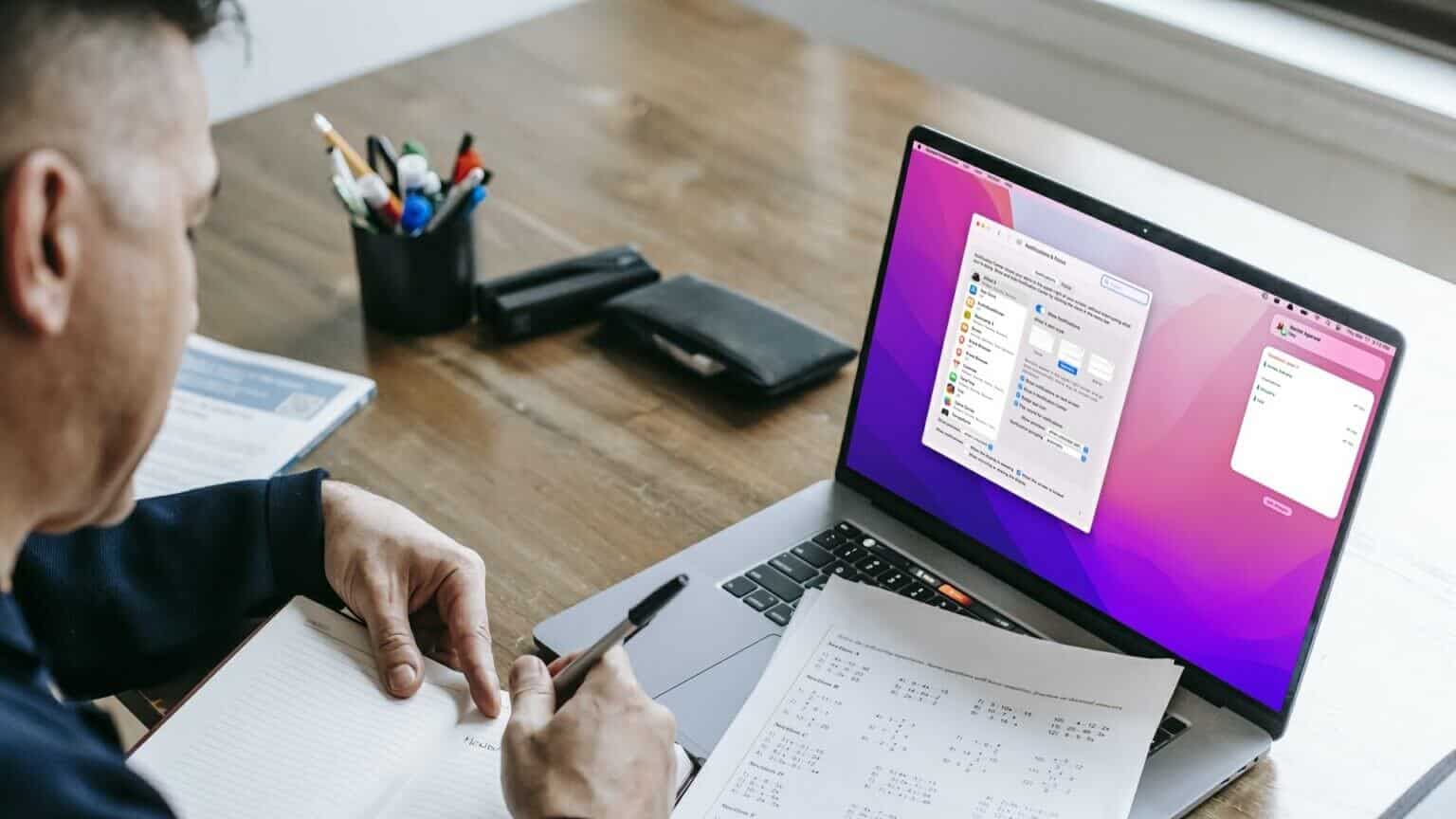
1. Vypněte upozornění pomocí režimu Nerušit v Ovládacím centru
Pokud pracujete na projektu, který vyžaduje vaši plnou pozornost, nebo sledujete zajímavý film, možná budete chtít prozatím vypnout všechna upozornění. macOS vám to umožňuje velmi snadno.
Krok 1: klikněte na tlačítko Kontrolní centrum v pravém horním rohu lišty nabídek. Poté klikněte Symbol půlměsíce umožnit Režim Nerušit Ihned.
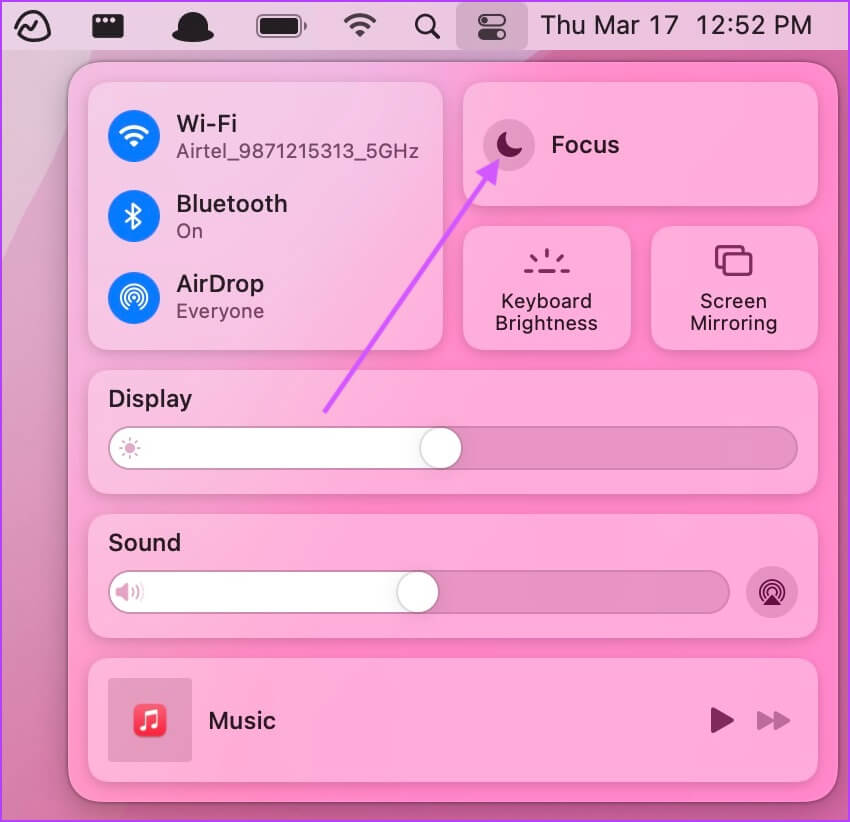
Krok 2: Můžete také Použijte zkratku Opt + Click في Sekce data a času na liště nabídek, abyste ji povolili.
2. Nastavte předvolbu oznámení pro aplikaci
Pokud chcete omezit zbytečnost oznámení, můžete nastavit oznámení pro jednotlivé aplikace a spravovat oznámení pro každou aplikaci zvlášť.
Krok 1: Klikněte Nabídka Apple قائمة v levém horním rohu lišta menu a otevřít Systémové preference.
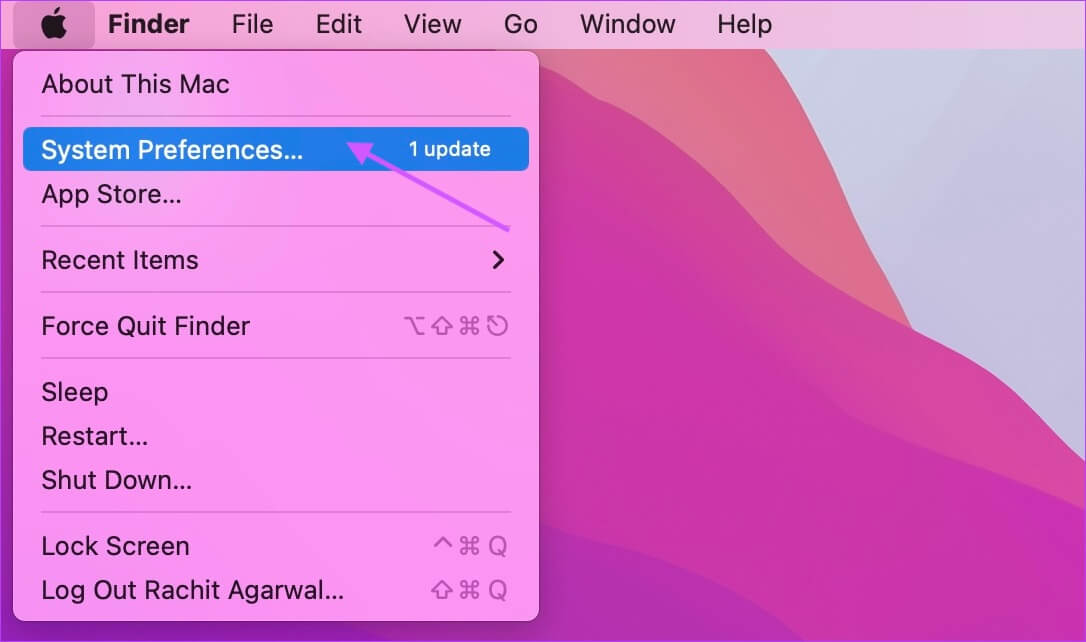
Krok 2: v okně Systémové preference , klepněte na "Upozornění a zaměření".
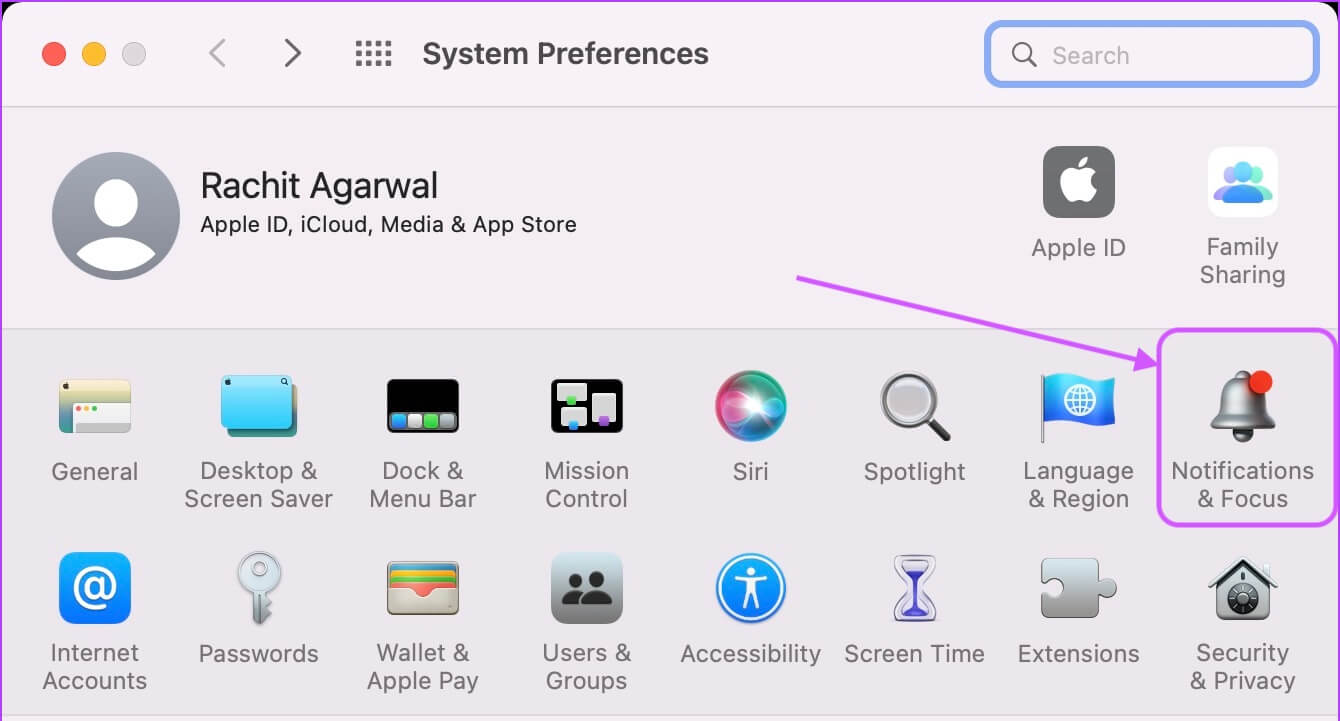
ةوة 3: Toto se otevře Seznam všech aplikací, které odesílají upozornění. Chcete-li zakázat upozornění pro jednu aplikaci, vyberte ji a poté vypněte přepínač vedle ní Povolit oznámení.
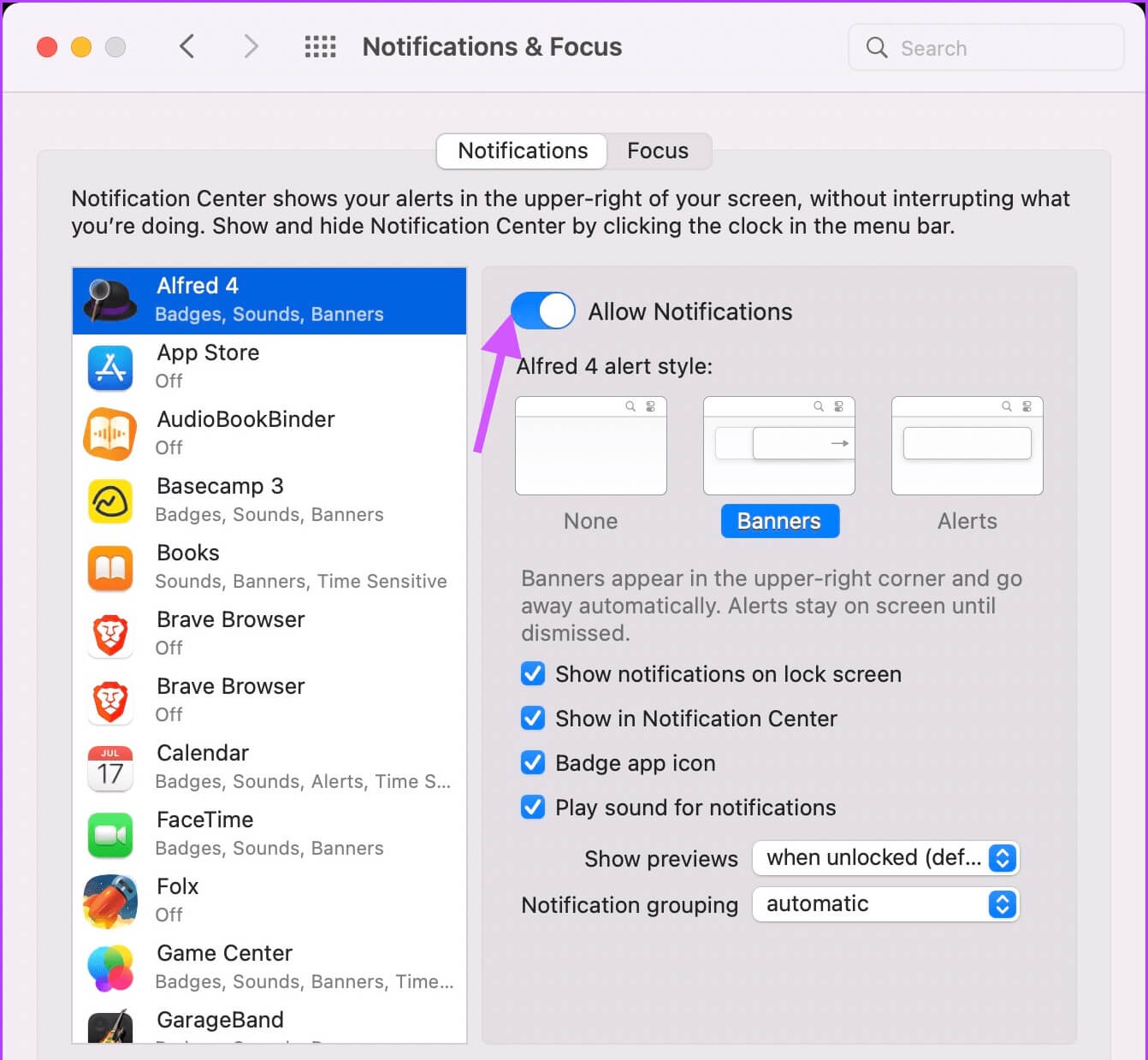
Krok 4: Můžete přizpůsobit Styl oznámení více. Lokalizovat Pouze upozornění Pokud chcete trvalá oznámení, která nezmizí, dokud je neodmítnete.
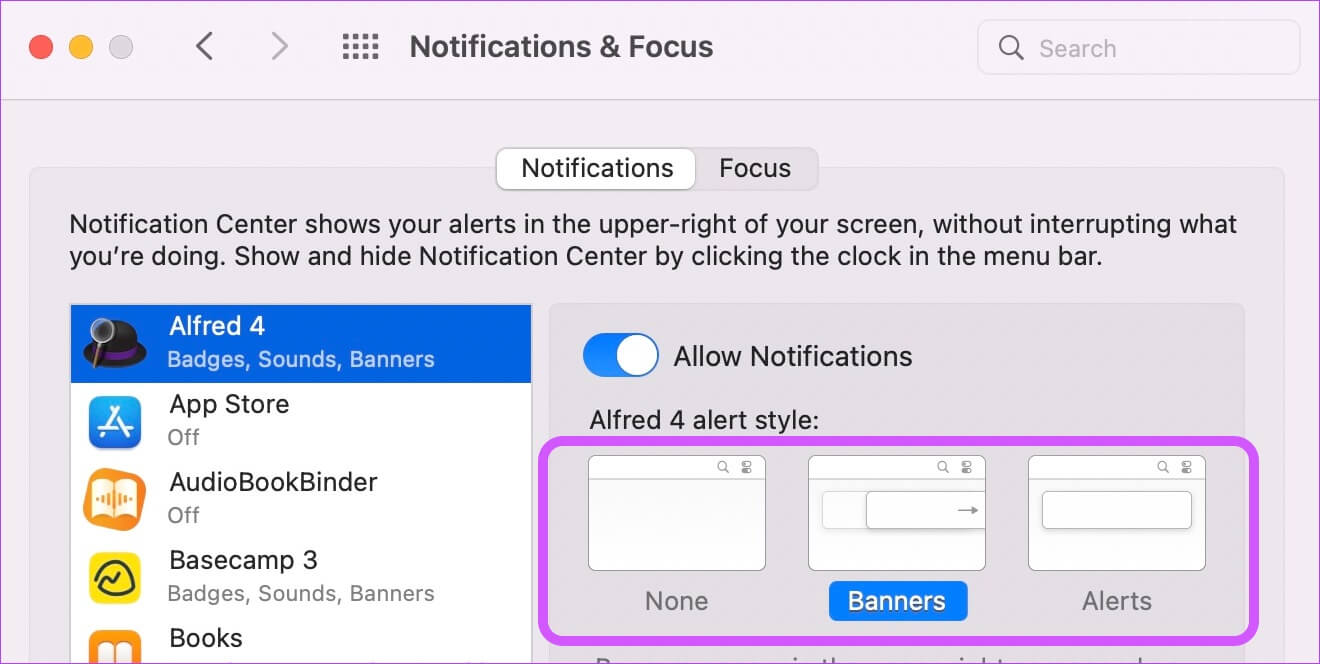
Krok 5: Můžete také určit, kde se mají oznámení zobrazovat. jestli nechceš Zobrazí se upozornění na zamykací obrazovce nebo dovnitř Centrum oznámení , můžete zaškrtnout jejich políčka. Podobně lze vypnout Zvuk upozornění a odznak aplikace.
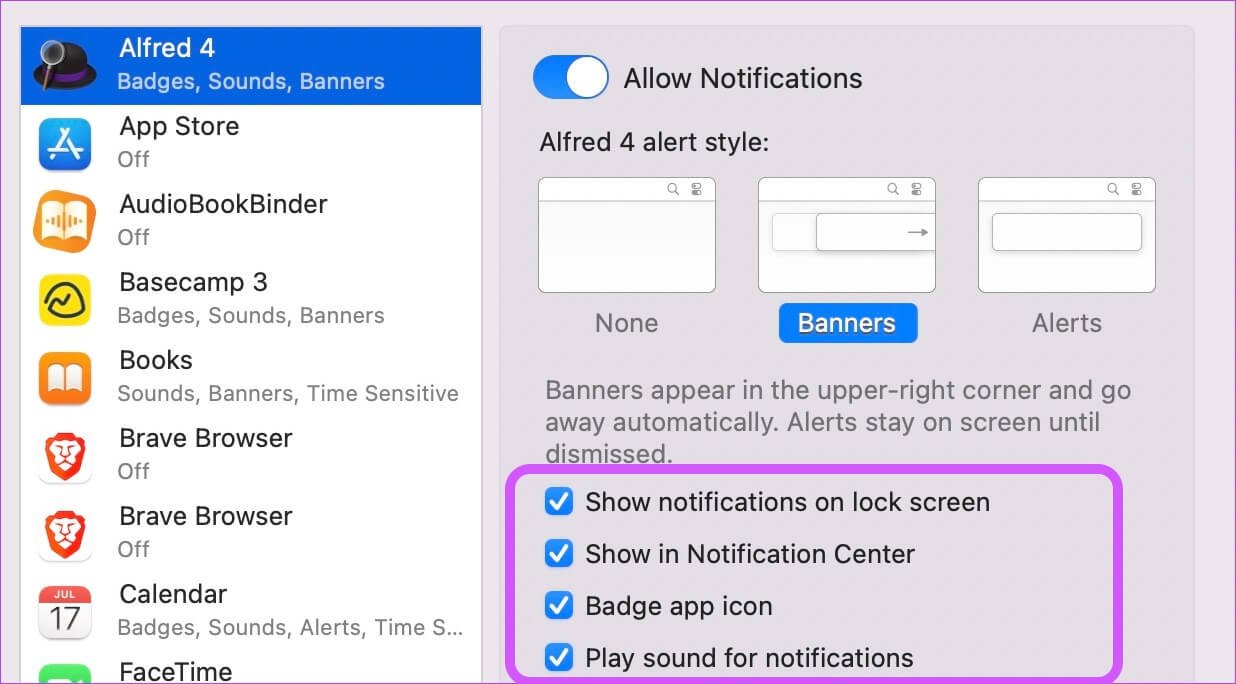
ةوة 6: Klikněte existující seznam vedle možnosti Zobrazit náhled a vyberte, zda chcete Podívejte se na náhled oznámení Na zamykací obrazovce nebo ne. Můžete se také rozhodnout, zda povolíte nebo nepovolíte skupinu oznámení macOS.
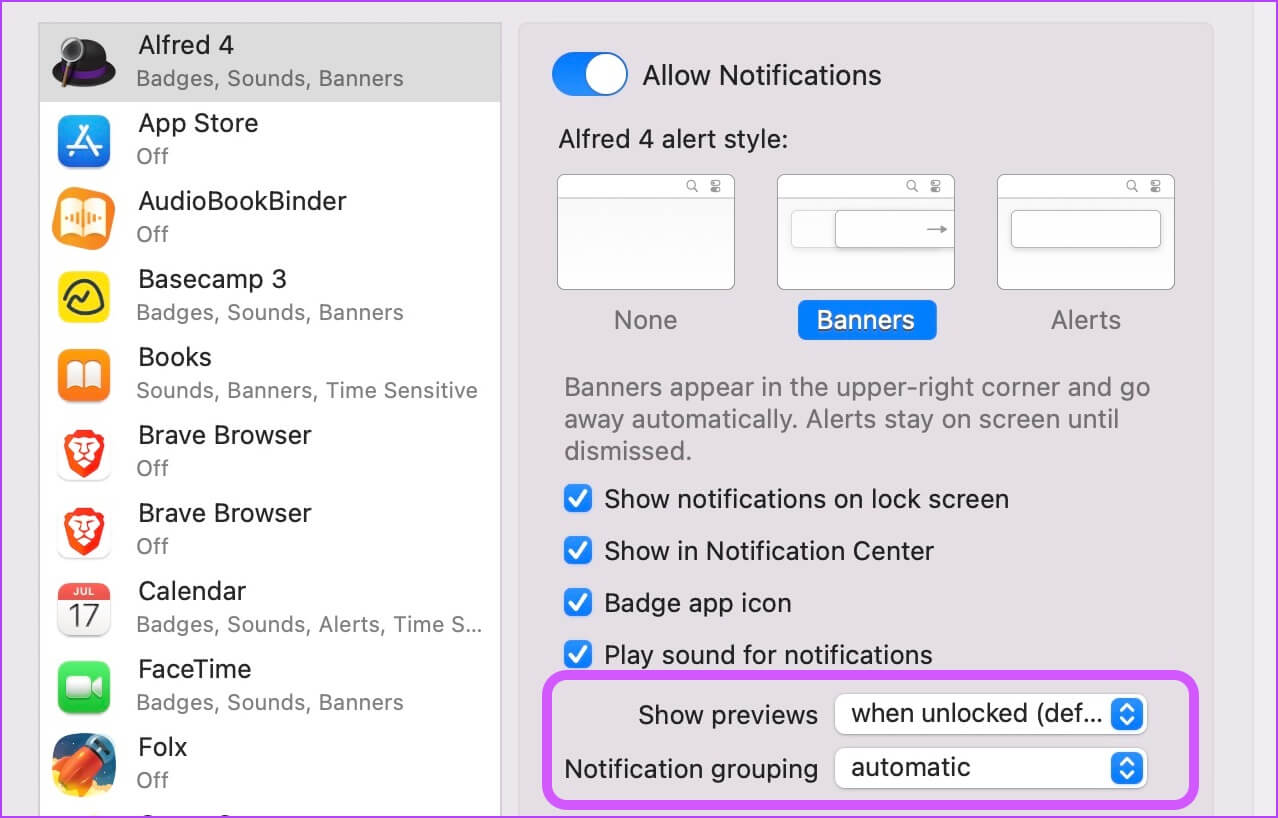
Krok 7: Ve spodní části uvidíte Obecná nastavení správy oznámení které platí pro všechny aplikace.

Můžete povolit nebo zakázat upozornění, když je obrazovka zamčená, v režimu spánku nebo když je obrazovka vašeho Macu sdílená nebo zrcadlená.
3. Dočasně ztlumte oznámení
Možná nebudete chtít úplně zakázat upozornění pro některé aplikace. Pokud vás tyto aplikace rozptylují upozorněními, můžete je místo toho dočasně ztlumit.
Krok 1: Otevřeno Centrum oznámení Přejetím zprava doleva od sledování nebo kliknutím na datum a čas v liště nabídek.
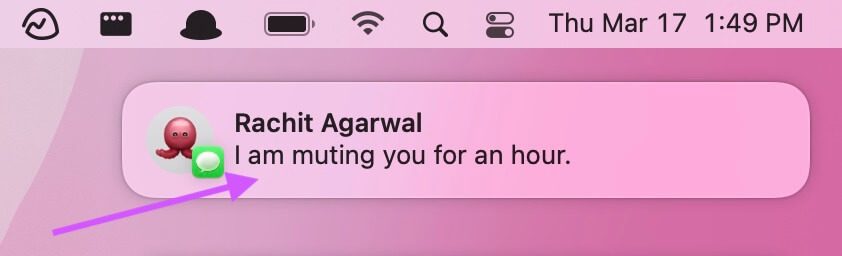
Krok 2: Klikněte pravým tlačítkem myši oznámení a vyberte Správná volba.
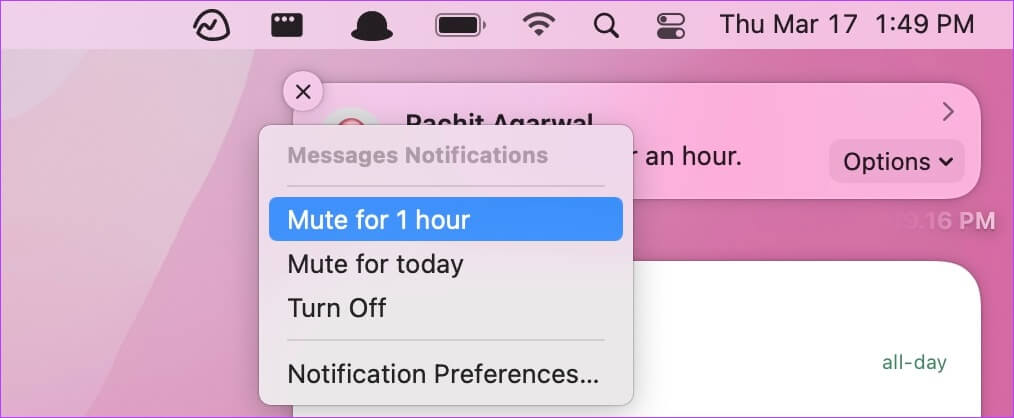
4. Nastavení AUTO Nerušit pomocí režimu ostření
macOS také umožňuje nastavit automatický režim Nerušit na základě času, místa a dokonce i aplikací. Na Macu můžete také vytvořit různé profily zaměření s různými preferencemi. Budeme pracovat s výchozím profilem zaostření, ale můžete se dozvědět vše o používání Režim ostření Mac Sledováním našeho odkazovaného článku.
Krok 1: Otevřeno Systémové preference a jdi na Nastavení "Oznámení a zaměření".
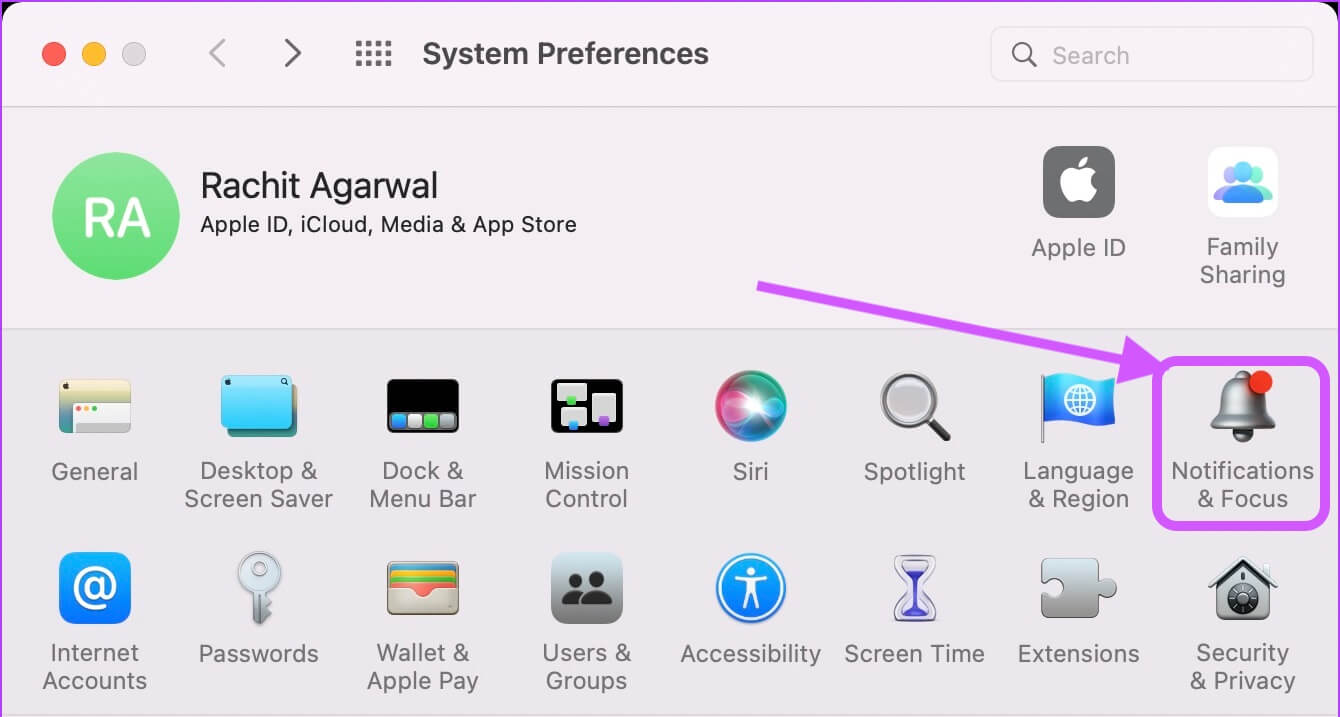
Krok 2: Zde vyberte koncentrace. To uvidíte macOS již založil Profil Nerušit pro tebe.
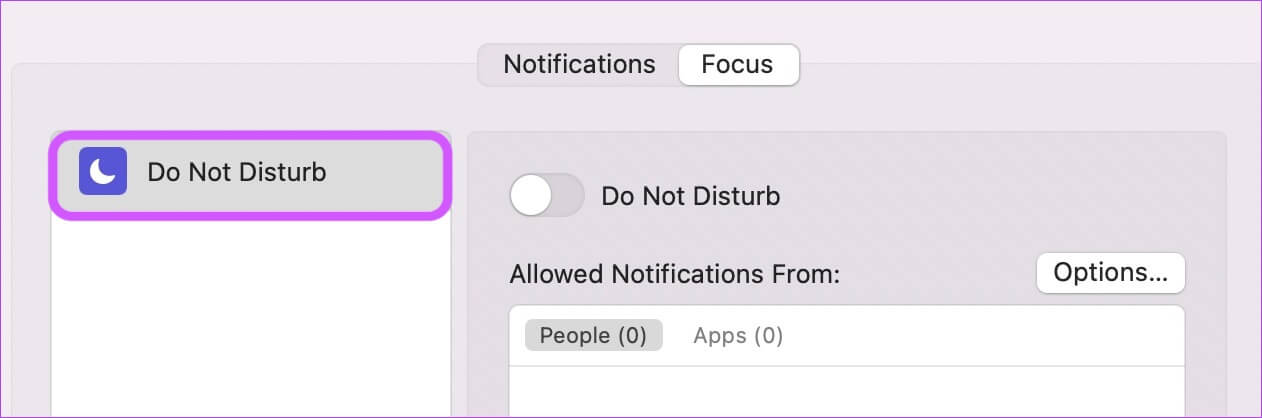
ةوة 3: zapnout Nerušit automaticky , Klikněte symbol + a vyberte operátor. Vytvořme spouštěč založený na čase výběrem Možnost „Přidat automatizaci na základě času“.
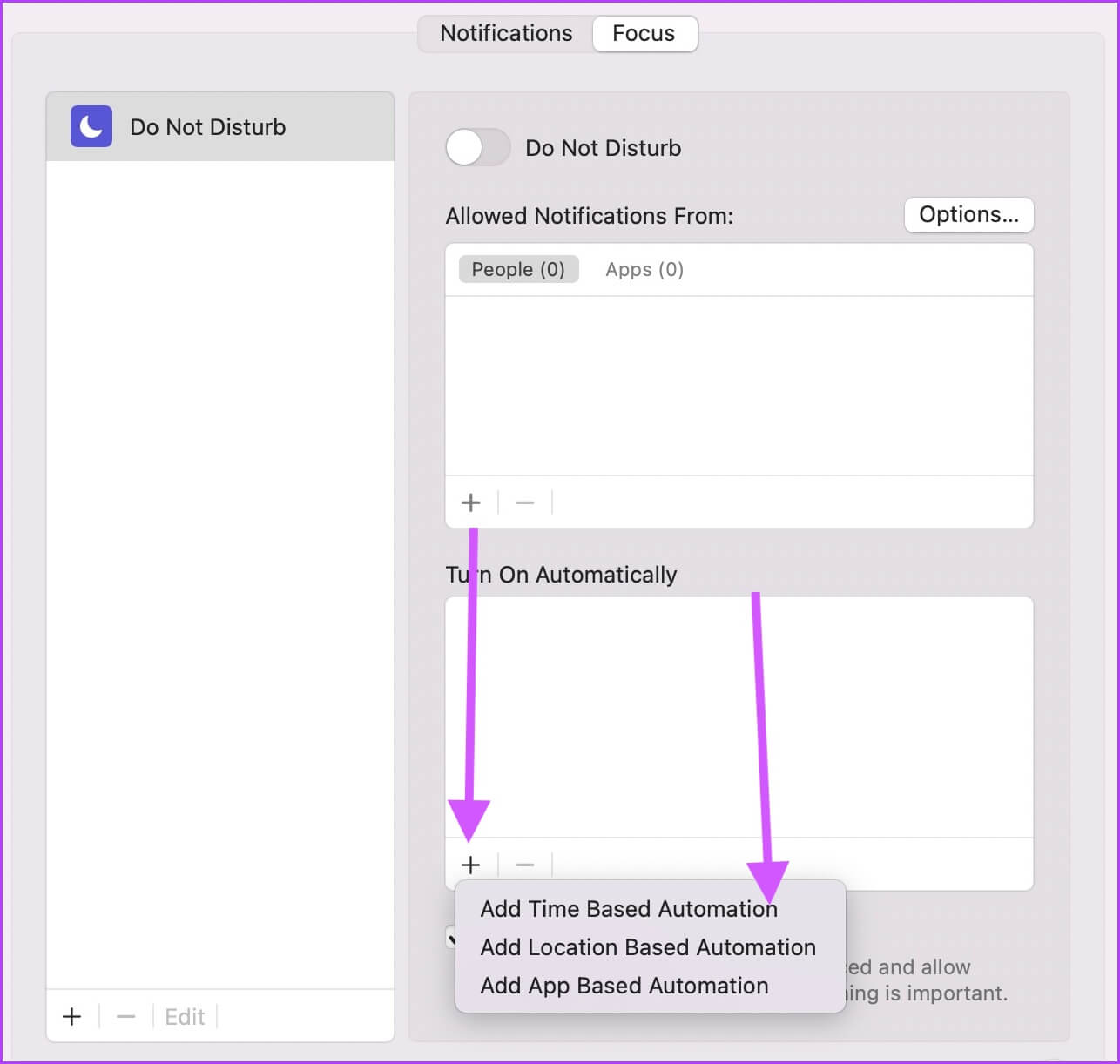
Krok 4: Zde můžete určit čas, kdy bude aktivován "nerušit". Můžete si také vybrat, které dny chcete, aby tato automatizace běžela.
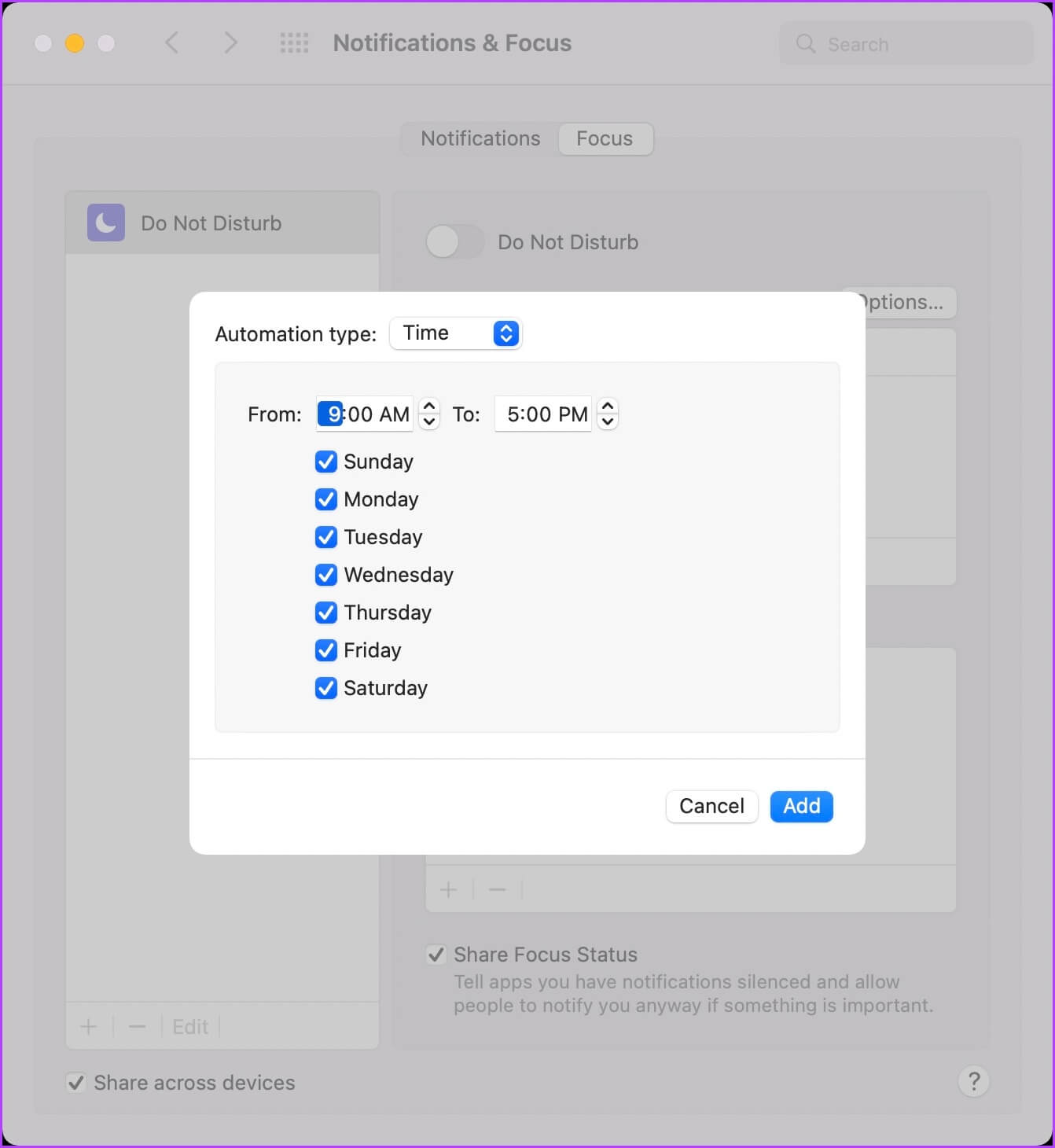
Krok 5: Podobně můžete tvořit Spouštěče založené na poloze a aplikaci. Můžete například nastavit aktivaci spouštěče založené na umístění Režim Nerušit automaticky Když dorazíte do kanceláře.
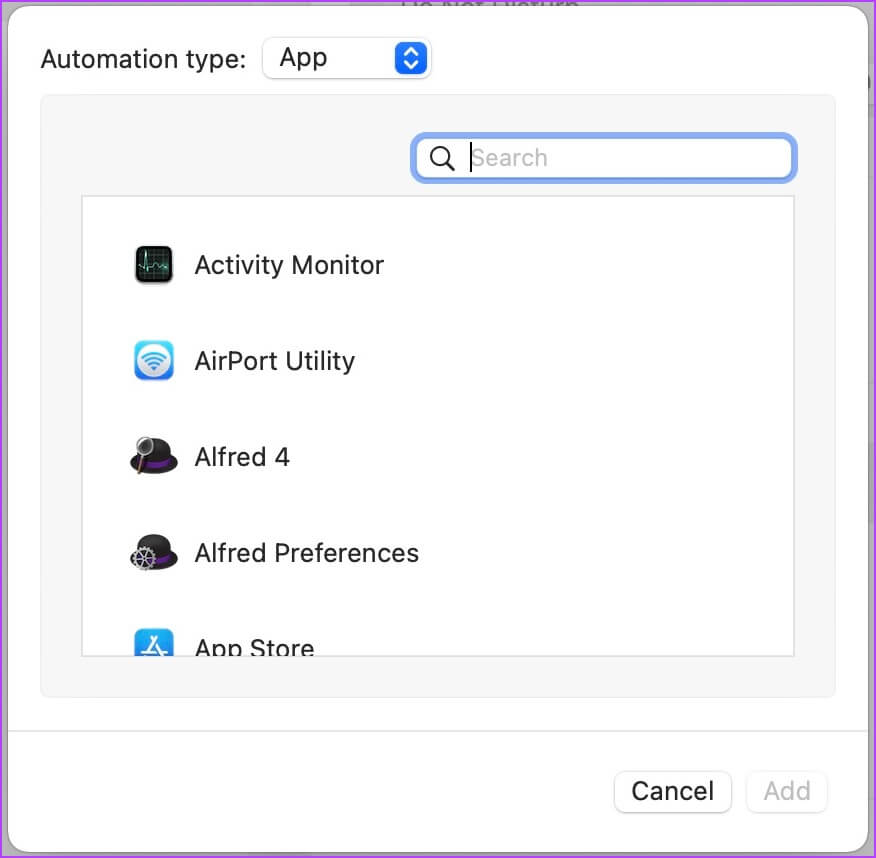
Spravujte oznámení na MAC a zastavte nežádoucí oznámení
Převezměte kontrolu nad svými oznámeními pomocí výše uvedených řešení pro správu oznámení na vašem Macu. Pokud máte s tímto průvodcem nějaké problémy, dejte nám vědět v sekci komentářů níže a my odpovíme na vaše otázky.